
 Jeg har for nylig gennemgået en Samsung 830 512GB solid state drive Samsung 830 Solid State Drive (SSD) 512 GB Review og Giveaway Samsung 830 Solid State Drive (SSD) 512 GB Review og Giveaway Nu gennemgår vi en af de mest kendte poster i Solid State Drive-markedet - Samsung 830 SSD (Serie MZ-7PC512N / AM 2.5 "SATA III MLC). Og vi gennemgår ikke bare en lille, billig version .... Læs mere, som nu fungerer som det primære drev til min computer. Før det brugte jeg dog en 60 GB solid state drive. Hvorfor? Af samme grund som alle andre - pris. Mens priserne langsomt kommer ned, forbliver enhver SSD med en kapacitet på over 128 GB skræmmende for den typiske forbruger.
Jeg har for nylig gennemgået en Samsung 830 512GB solid state drive Samsung 830 Solid State Drive (SSD) 512 GB Review og Giveaway Samsung 830 Solid State Drive (SSD) 512 GB Review og Giveaway Nu gennemgår vi en af de mest kendte poster i Solid State Drive-markedet - Samsung 830 SSD (Serie MZ-7PC512N / AM 2.5 "SATA III MLC). Og vi gennemgår ikke bare en lille, billig version .... Læs mere, som nu fungerer som det primære drev til min computer. Før det brugte jeg dog en 60 GB solid state drive. Hvorfor? Af samme grund som alle andre - pris. Mens priserne langsomt kommer ned, forbliver enhver SSD med en kapacitet på over 128 GB skræmmende for den typiske forbruger.
Hvad gør du, når du har så lidt plads? Hvordan prioriterer du dine data? Og får nogle programmer fordel af hurtig opbevaring mere end andre?
Boot Drive

For de fleste købere er der en ting, du altid vil have på din solid state drive Skal du få en Solid State Drive (SSD)? [Udtalelse] Skal du få en Solid State Drive (SSD)? [Udtalelse] Hvis du har holdt op med nogle af de seneste nyheder om nye computerdele, har du måske hørt om SSD'er eller Solid State-drev. De er designet til at erstatte din clunky, langsom harddisk og ... Læs mere. Det er dit operativsystem. Hardwareentusiaster er begyndt at bruge termen "boot-drev" for at beskrive ikke bare et bootbart drev på nogen pc, men i stedet et lille, hurtigt drev, der er fyldt med en computers operativsystem.
Hvis du lægger dit operativsystem på et solid state-drev, reduceres opstartstider og belastningstider for alle operativsystemfunktioner. Du vil bemærke, at de små forsinkelser, der nogle gange opstår i dagligdagsbrug, er blevet for det meste forbudt.
Heldigvis kan dagens operativsystemer nemt optages af et beskedent solid state-drev. Windows 7 har brug for 25 GB plads til en komplet installation, men kan tage langt mindre plads, hvis du deaktiverer forskellige funktioner. Mac OS X Mountain Lion og Linux optager endnu mindre plads.
Din brugerprofil skal også være på din solid state-drev. Du behøver at holde øje med oppustet, som det vil blive talt om senere i denne artikel, men du har generelt ikke meget problem med det. Brugerprofilmapper begynder kun at blive store, når der er placeret et stort antal filer i dem (normalt fotos eller videoer), og du kan nemt flytte dem til et andet drev.
Reducer fodaftryk af Windows
Der er et bredt udvalg af solid state-drev med en kapacitet på 60 GB eller 64 GB, der er prissat omkring $ 60, så plads er ikke noget, du vil bekymre dig om. Du vil dog gerne reducere størrelsen af din Windows-installation, så du kan installere andre programmer.
Du kan starte med at åbne Windows-funktioner og deaktivere det, du ikke behøver. De mest almindelige indgange er Spil, Internet Explorer 9 og Mediefunktioner. Brugere, der allerede har alternativer til disse almindelige Microsoft-applikationer installeret, vil sandsynligvis ikke bemærke, at de mangler.
Et andet fælles trick, der kan spare dig for flere gigabyte plads, er at slukke for dvaletilstand. Denne funktion virker ved at gemme din computers hukommelse til din langtidsopbevaring, så deaktivering af det frigør det plads, der er reserveret til den pågældende funktion. Tjek Microsofts support side for vejledning.
Hvis du vil gå mindre, skal du tjekke vores artikel om strømlining af Windows 7 ved hjælp af en lille SSD? Slim Down Windows 7 med minimal installation ved hjælp af en lille SSD? Slim Down Windows 7 med minimal installation Hvor stor er din harddisk? 80 GB? 300 GB? 5 TB? Du har måske mere end nok plads, men hvis du ejer en enhed med en lille SSD - måske en netbook, ... Læs mere. Du finder tips, der giver dig mulighed for at få operativsystemet lille nok til at passe på et 8 GB drev.
Hvilke applikationer skal du installere?

Når du har installeret dit operativsystem på din solid state-drev, skal du bestemme, hvad du skal gøre med det resterende rum. Det enkle svar er installeringsprogrammer. Men hvilke apps?
Der er ingen kategori af apps, der vil gavne flere andre. Ja, en app med lang belastningstid kan indlæse meget hurtigere. Men en app der normalt har en kort belastningstid (som en webbrowser eller dokumentredigerer) vil nu indlæse næsten øjeblikkeligt.
Med det sagt tror jeg produktivitets apps er normalt den bedste indsats. Dette skyldes, at de ikke optager meget plads. GIMP belastes med lynhastighed fra en solid state-drev, men tager kun 250 MB plads. Den typiske Microsoft Office-pakke vejer ind på omkring 1 GB. Mindre apps, som Filezilla, tager ofte 20 MB eller mindre.
De fleste brugere kan - og skal - indlæse alle produktivitetsprogrammer, de har på deres solid state-drev og stadig har en rimelig del plads tilbage. Glem ikke din webbrowser heller. Det tager ikke meget plads og lægges øjeblikkeligt, når den placeres på en SSD.
Derefter kan du bekymre dig om underholdning. Installation af et spil på et solid state-drev kan have en stor indvirkning på belastningstider, men et enkelt moderne 3D-spil kan let tage op til ti til tyve gigabyte plads.
At splitte dine programmer mellem to harddiske er ikke svært. Min taktik er at skabe sekundære programfiler og spilmapper på min mekaniske drev og placere software i hvilken mappe der er relevant. Installatører vil automatisk placere skrivebordet og starte genvejstaster på de rigtige steder, uanset hvor software er installeret.
Hvad med filer?
Filer, der ikke er relateret til en applikations funktion, hører normalt ikke til i et lille solid state-drev. De tager meget plads og får ikke meget ud af en solid state drive hurtige overførselshastigheder.
Ja, det kan være godt, at en billedfil eller filmfil indlæses med det samme. De fleste laster dog hurtigt allerede, og når de lægger der, er der ingen fordel. En billedfil eller film ser ikke anderledes ud.
Specielt filmfiler skal efterlades på et mekanisk drev. En enkelt HD-film kan tage op til 5 til 10 GB plads. Du har simpelthen ikke plads til det på et lille solid state-drev.

Det er særligt nemt at styre filer mellem separate drev, da Windows har et biblioteksfunktion. Dette giver dig mulighed for at se alle filer af en bestemt type, uanset fysisk placering, i samme bibliotek. For at tilføje mapper til et bibliotek skal du bare skrive-klikke på bibliotekets ikon og navigere til Egenskaber. Du finder en Inkluder en mappe- knap i menuen, der åbnes.
Styring af rummet
Der er et par gotchas, som du måske støder på, når du bruger et lille solid state-drev.
Downloads er de første. Som standard vil filer, du downloader, gå til en mappe på din primære harddisk. Hvis du kører er plads forsvinder uden grund er det den første ting at tjekke. Eller du kan ændre din browser's standard downloadlokalitet til en mappe på dit sekundære drev.

Gotcha nummer to er brugerdata. Et ret antal applikationer vil installere data i din Windows-brugermappe, selvom du installerer softwaren på et sekundært drev. Dette tager normalt ikke meget plads, men det kan tilføje op til flere gigabyte data over tid. Nogle apps forsømmer at slette disse data, efter at du har fjernet dem, så hold øje med det.
Patches er det sidste problem. Software har tendens til at vokse i størrelse over tid, da nye funktioner tilføjes og gamle forbedres. Spil er særligt dårlige om dette. En ny patch med noget indhold kan tilføje flere hundrede ekstra megabyte. Over tid kan dette forbruge en masse plads, så check ind på software mapper regelmæssigt for at se, hvor meget plads de spiser op.
Konklusion
Håndtering af et lille solid state-drev kan være smerte, men det er muligt. Jeg brugte et 60 GB drev med en fuld Windows 7-installation i cirka to år og havde aldrig meget problem. Jeg foretrækker meget at have en gigantisk SSD, selvfølgelig, men fordelene ved den lille drev var mærkbar. Lad ikke kapaciteten holde dig fra at gøre springet til underværkerne i solid state-opbevaring.


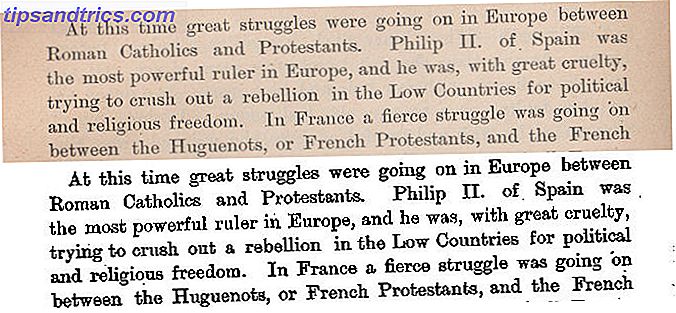
![Så hvad er en database, alligevel? [MakeUseOf Forklarer]](https://www.tipsandtrics.com/img/technology-explained/858/what-is-database.jpg)